用dos进行系统恢复的方法
- 格式:ppt
- 大小:1.06 MB
- 文档页数:10
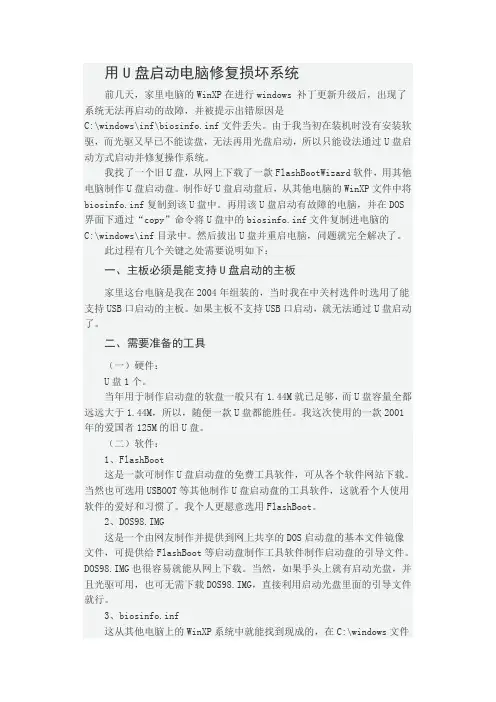
用U盘启动电脑修复损坏系统前几天,家里电脑的WinXP在进行windows 补丁更新升级后,出现了系统无法再启动的故障,并被提示出错原因是C:\windows\inf\biosinfo.inf文件丢失。
由于我当初在装机时没有安装软驱,而光驱又早已不能读盘,无法再用光盘启动,所以只能设法通过U盘启动方式启动并修复操作系统。
我找了一个旧U盘,从网上下载了一款FlashBootWizard软件,用其他电脑制作U盘启动盘。
制作好U盘启动盘后,从其他电脑的WinXP文件中将biosinfo.inf复制到该U盘中。
再用该U盘启动有故障的电脑,并在DOS 界面下通过“copy”命令将U盘中的biosinfo.inf文件复制进电脑的C:\windows\inf目录中。
然后拔出U盘并重启电脑,问题就完全解决了。
此过程有几个关键之处需要说明如下:一、主板必须是能支持U盘启动的主板家里这台电脑是我在2004年组装的,当时我在中关村选件时选用了能支持USB口启动的主板。
如果主板不支持USB口启动,就无法通过U盘启动了。
二、需要准备的工具(一)硬件:U盘1个。
当年用于制作启动盘的软盘一般只有1.44M就已足够,而U盘容量全都远远大于1.44M,所以,随便一款U盘都能胜任。
我这次使用的一款2001年的爱国者125M的旧U盘。
(二)软件:1、FlashBoot这是一款可制作U盘启动盘的免费工具软件,可从各个软件网站下载。
当然也可选用USBOOT等其他制作U盘启动盘的工具软件,这就看个人使用软件的爱好和习惯了。
我个人更愿意选用FlashBoot。
2、DOS98.IMG这是一个由网友制作并提供到网上共享的DOS启动盘的基本文件镜像文件,可提供给FlashBoot等启动盘制作工具软件制作启动盘的引导文件。
DOS98.IMG也很容易就能从网上下载。
当然,如果手头上就有启动光盘,并且光驱可用,也可无需下载DOS98.IMG,直接利用启动光盘里面的引导文件就行。
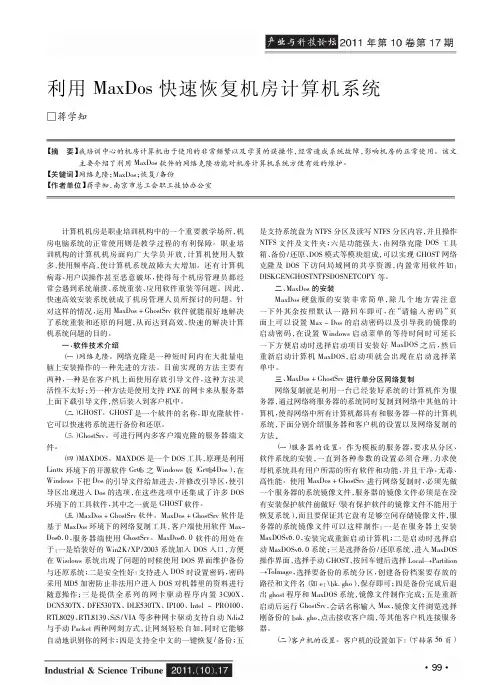
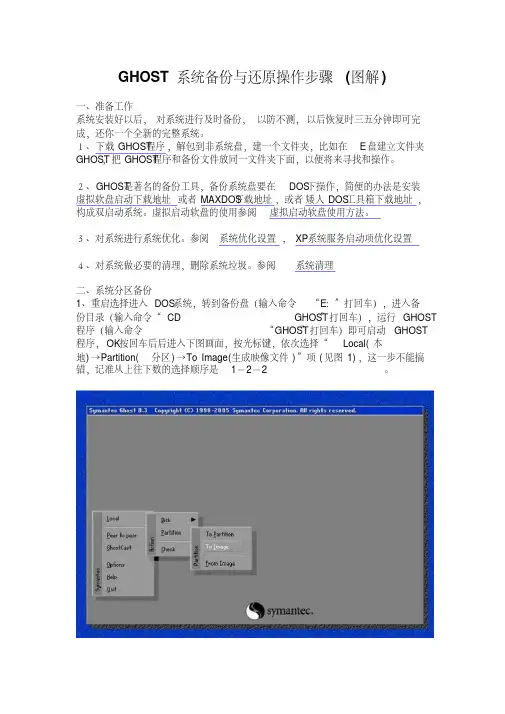
GHOST系统备份与还原操作步骤(图解)一、准备工作系统安装好以后,对系统进行及时备份,以防不测,以后恢复时三五分钟即可完成,还你一个全新的完整系统。
1、下载GHOST程序,解包到非系统盘,建一个文件夹,比如在E盘建立文件夹GHOST,把GHOST程序和备份文件放同一文件夹下面,以便将来寻找和操作。
2、GHOST是著名的备份工具,备份系统盘要在DOS下操作,简便的办法是安装虚拟软盘启动下载地址或者MAXDOS下载地址,或者矮人DOS工具箱下载地址,构成双启动系统。
虚拟启动软盘的使用参阅虚拟启动软盘使用方法。
3、对系统进行系统优化。
参阅系统优化设置 , XP系统服务启动项优化设置4、对系统做必要的清理,删除系统垃圾。
参阅系统清理二、系统分区备份1、重启选择进入DOS系统,转到备份盘(输入命令“E:”打回车),进入备份目录(输入命令“CD GHOST”打回车),运行GHOST 程序(输入命令“GHOST”打回车)即可启动GHOST 程序,OK按回车后后进入下图画面,按光标键,依次选择“Local(本地)→Partition(分区)→To Image(生成映像文件)”项(见图1),这一步不能搞错,记准从上往下数的选择顺序是1-2-2 。
2、屏幕显示出硬盘选择画面,选择分区所在的硬盘“1”,如果您只有一块硬盘,可以直接按回车。
3、选择要制作镜像文件的分区(即源分区),这里用上下键选择分区“1”(即C分区),再按Tab键切换到“OK“按钮,再按回车。
4、选择镜像文件保存的位置,此时按下“Shift+Tab”键可以切回到选择分区的下拉菜单,按上下键选择分区,例如“1:2”的意思就是第一块硬盘的第二个分区,也就是“D”盘,选好分区后,再按Tab键切到文件选择区域,用上下键选择文件夹,可以再按Tab键,切到“Filename”文本框键入镜像文件名称,如“xp”或“C_BAK.GHO”,然后按回车键即可。
支招:建议大家在进行备份前就在分区里建好Ghost的文件夹,把GHOST程序和备份文件放在一起,从GHOST目录启动GHOST程序,这样就直接回到镜像备份GHOST目录,直接填上备份文件名然后按回车就可以了。
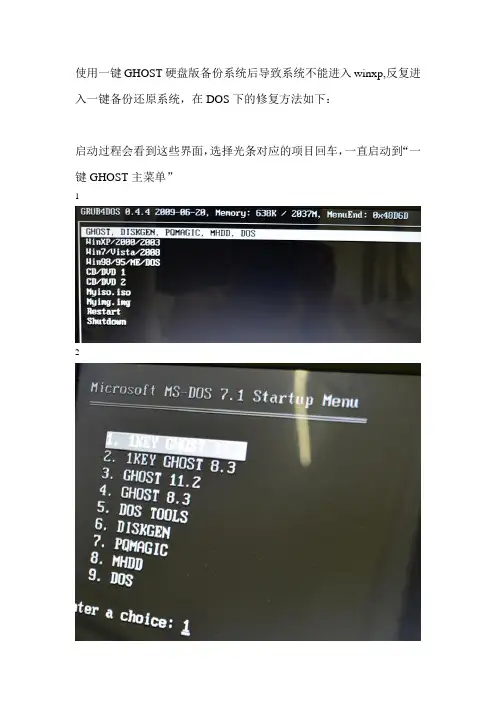
使用一键GHOST硬盘版备份系统后导致系统不能进入winxp,反复进入一键备份还原系统,在DOS下的修复方法如下:
启动过程会看到这些界面,选择光条对应的项目回车,一直启动到“一键GHOST主菜单”
1
2
3
4
在这个界面上选择MS-DOS,直接按M 键就行。
进入下面的界面
光标在X:\>后面闪动,输入:C: 打回车,变为下个界面,
这时输入:edit boot.ini 回车,将会打开boot.ini文件,
修改好这个文件就应该可以了。
第2行timeout是菜单显示时间,改为10
第3行default 是默认的启动系统,修改为:
multi(0)disk(0)rdisk(0)partition(1)\WINDOWS
第5行和第6行的顺序没有关系,第6行如果没有,照下面的代码输入就行。
完成后,按Alt 键会打开上面的菜单,选择:“文件”中的“保存”,然后“退出”。
重新启动电脑就应该能够启动XP 了。
说明:boot.ini是winxp的一个启动文件,显示一多系统启动菜单,可以选择启动系统。
[boot loader]
timeout=5
default=multi(0)disk(0)rdisk(0)partition(1)\WINDOWS [operating systems]
C:\GHLDR=一键GHOST v2010.01.02
multi(0)disk(0)rdisk(0)partition(1)\WINDOWS="Microsoft Windows XP Professional" /noexecute=optin /fastdetect。
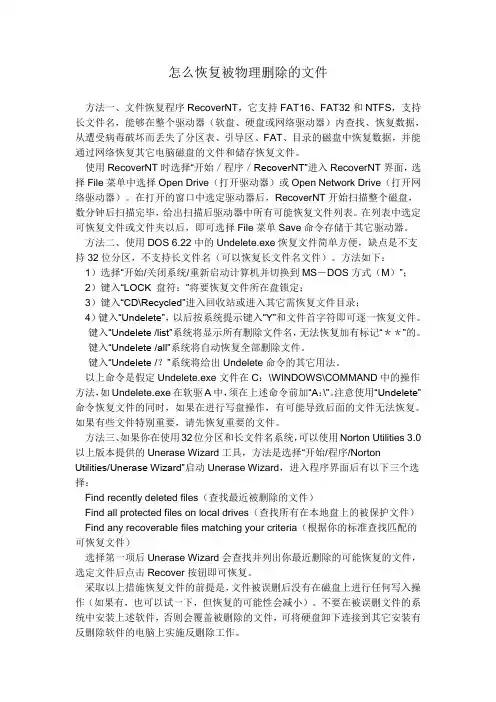
怎么恢复被物理删除的文件方法一、文件恢复程序RecoverNT,它支持FAT16、FAT32和NTFS,支持长文件名,能够在整个驱动器(软盘、硬盘或网络驱动器)内查找、恢复数据,从遭受病毒破坏而丢失了分区表、引导区、FAT、目录的磁盘中恢复数据,并能通过网络恢复其它电脑磁盘的文件和储存恢复文件。
使用RecoverNT时选择“开始/程序/RecoverNT”进入RecoverNT界面,选择File菜单中选择Open Drive(打开驱动器)或Open Network Drive(打开网络驱动器)。
在打开的窗口中选定驱动器后,RecoverNT开始扫描整个磁盘,数分钟后扫描完毕,给出扫描后驱动器中所有可能恢复文件列表。
在列表中选定可恢复文件或文件夹以后,即可选择File菜单Save命令存储于其它驱动器。
方法二、使用DOS 6.22中的Undelete.exe恢复文件简单方便,缺点是不支持32位分区,不支持长文件名(可以恢复长文件名文件)。
方法如下:1)选择“开始/关闭系统/重新启动计算机并切换到MS-DOS方式(M)”;2)键入“LOCK 盘符:”将要恢复文件所在盘锁定;3)键入“CD\Recycled”进入回收站或进入其它需恢复文件目录;4)键入“Undelete”,以后按系统提示键入“Y”和文件首字符即可逐一恢复文件。
·键入“Undelete /list”系统将显示所有删除文件名,无法恢复加有标记“**”的。
·键入“Undelete /all”系统将自动恢复全部删除文件。
·键入“Undelete /?”系统将给出Undelete命令的其它用法。
以上命令是假定Undelete.exe文件在C:\WINDOWS\COMMAND中的操作方法,如Undelete.exe在软驱A中,须在上述命令前加“A:\”。
注意使用“Undelete”命令恢复文件的同时,如果在进行写盘操作,有可能导致后面的文件无法恢复。
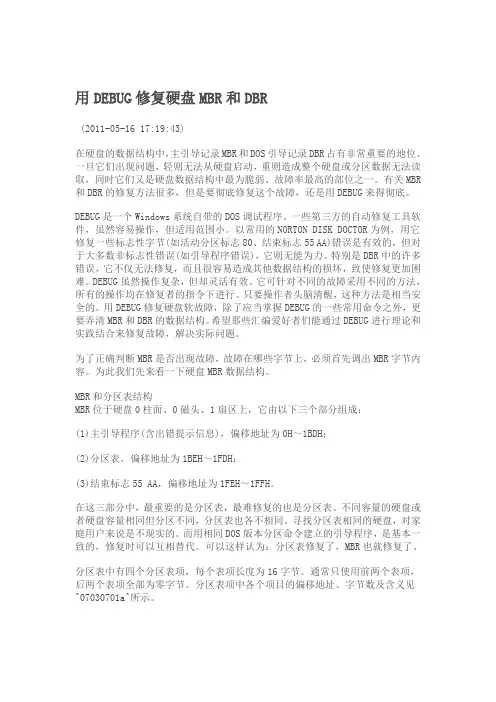
用DEBUG修复硬盘MBR和DBR(2011-05-16 17:19:43)在硬盘的数据结构中,主引导记录MBR和DOS引导记录DBR占有非常重要的地位。
一旦它们出现问题,轻则无法从硬盘启动,重则造成整个硬盘或分区数据无法读取,同时它们又是硬盘数据结构中最为脆弱、故障率最高的部位之一。
有关MBR 和DBR的修复方法很多,但是要彻底修复这个故障,还是用DEBUG来得彻底。
DEBUG是一个Windows系统自带的DOS调试程序。
一些第三方的自动修复工具软件,虽然容易操作,但适用范围小。
以常用的NORTON DISK DOCTOR为例,用它修复一些标志性字节(如活动分区标志80、结束标志55 AA)错误是有效的,但对于大多数非标志性错误(如引导程序错误),它则无能为力。
特别是DBR中的许多错误,它不仅无法修复,而且很容易造成其他数据结构的损坏,致使修复更加困难。
DEBUG虽然操作复杂,但却灵活有效。
它可针对不同的故障采用不同的方法,所有的操作均在修复者的指令下进行。
只要操作者头脑清醒,这种方法是相当安全的。
用DEBUG修复硬盘软故障,除了应当掌握DEBUG的一些常用命令之外,更要弄清MBR和DBR的数据结构。
希望那些汇编爱好者们能通过DEBUG进行理论和实践结合来修复故障,解决实际问题。
为了正确判断MBR是否出现故障,故障在哪些字节上,必须首先调出MBR字节内容。
为此我们先来看一下硬盘MBR数据结构。
MBR和分区表结构MBR位于硬盘0柱面、0磁头、1扇区上,它由以下三个部分组成:(1)主引导程序(含出错提示信息),偏移地址为0H~1BDH;(2)分区表,偏移地址为1BEH~1FDH;(3)结束标志55 AA,偏移地址为1FEH~1FFH。
在这三部分中,最重要的是分区表,最难修复的也是分区表。
不同容量的硬盘或者硬盘容量相同但分区不同,分区表也各不相同。
寻找分区表相同的硬盘,对家庭用户来说是不现实的。
而用相同DOS版本分区命令建立的引导程序,是基本一致的,修复时可以互相替代。
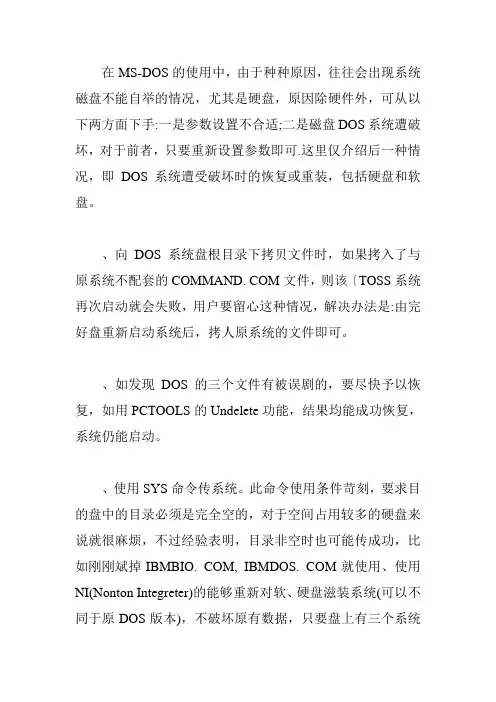
在MS-DOS的使用中,由于种种原因,往往会出现系统磁盘不能自举的情况,尤其是硬盘,原因除硬件外,可从以下两方面下手:一是参数设置不合适;二是磁盘DOS系统遭破坏,对于前者,只要重新设置参数即可.这里仅介绍后一种情况,即DOS系统遭受破坏时的恢复或重装,包括硬盘和软盘。
、向DOS系统盘根目录下拷贝文件时,如果拷入了与原系统不配套的COMMAND. COM文件,则该〔TOSS系统再次启动就会失败,用户要留心这种情况,解决办法是:由完好盘重新启动系统后,拷人原系统的文件即可。
、如发现DOS的三个文件有被误剧的,要尽快予以恢复,如用PCTOOLS的Undelete功能,结果均能成功恢复,系统仍能启动。
、使用SYS命令传系统。
此命令使用条件苛刻,要求目的盘中的目录必须是完全空的,对于空间占用较多的硬盘来说就很麻烦,不过经验表明,目录非空时也可能传成功,比如刚刚斌掉IBMBIO. COM, IBMDOS. COM就使用、使用NI(Nonton Integreter)的能够重新对软、硬盘滋装系统(可以不同于原DOS版本),不破坏原有数据,只要盘上有三个系统文件所需的自由空间,〕会自动修理ROOT,目录和FAT,为系统准备环境,以适应可引导的要求,最终装入系统,过程是:先启动NDD(直接,也可NI进入),选择NDD菜单的Common solutions进入二级菜单,再选Make adisk bootable,以下照提示选择目的盘符,照提示擂入DOS系统盘或目的软盘,片刻,系统提示“盘已经可引导,OK广只装入三个基本的文件】,其他文件必要时拷入.NDD可灌软盘中的系统,也可装入现行系统。
此法适用广泛,包括病毒造成的系统破坏〔消毒后)等。
是功能强大的系统工具箱.其英文帮助信息通俗易懂,简明扼要,初用者借助帮助信息即可操作。
、使用PCTOOLS可为软盘灌系统在此使用西文版PCTOOLS v5. 5,具体是:启动,选D菜单(磁盘功能)的Make system功能项,选择盘符,自动滋系统,PCTOOLS将现行系统装入指定盘中。
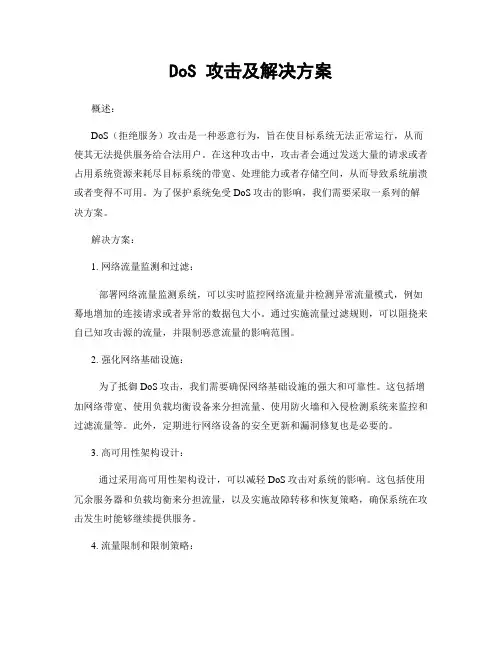
DoS 攻击及解决方案概述:DoS(拒绝服务)攻击是一种恶意行为,旨在使目标系统无法正常运行,从而使其无法提供服务给合法用户。
在这种攻击中,攻击者会通过发送大量的请求或者占用系统资源来耗尽目标系统的带宽、处理能力或者存储空间,从而导致系统崩溃或者变得不可用。
为了保护系统免受DoS攻击的影响,我们需要采取一系列的解决方案。
解决方案:1. 网络流量监测和过滤:部署网络流量监测系统,可以实时监控网络流量并检测异常流量模式,例如蓦地增加的连接请求或者异常的数据包大小。
通过实施流量过滤规则,可以阻挠来自已知攻击源的流量,并限制恶意流量的影响范围。
2. 强化网络基础设施:为了抵御DoS攻击,我们需要确保网络基础设施的强大和可靠性。
这包括增加网络带宽、使用负载均衡设备来分担流量、使用防火墙和入侵检测系统来监控和过滤流量等。
此外,定期进行网络设备的安全更新和漏洞修复也是必要的。
3. 高可用性架构设计:通过采用高可用性架构设计,可以减轻DoS攻击对系统的影响。
这包括使用冗余服务器和负载均衡来分担流量,以及实施故障转移和恢复策略,确保系统在攻击发生时能够继续提供服务。
4. 流量限制和限制策略:为了防止过多的请求或者连接占用系统资源,可以实施流量限制和限制策略。
例如,限制每一个用户的最大连接数、限制每一个IP地址的请求速率等。
这些策略可以有效地防止恶意用户或者攻击者占用过多的系统资源。
5. 使用反向代理和内容分发网络(CDN):部署反向代理服务器和CDN可以匡助分散和分担流量负载,从而减轻DoS攻击对服务器的影响。
反向代理服务器可以过滤和缓存流量,提供更好的性能和安全性。
CDN可以将静态内容缓存到分布式节点上,减少对源服务器的请求,提高系统的可扩展性和抗攻击能力。
6. 实施访问控制和身份验证:通过实施访问控制和身份验证机制,可以限制对系统的非法访问。
例如,使用IP白名单和黑名单来控制允许或者拒绝的访问源,使用多因素身份验证来提高用户身份验证的安全性。
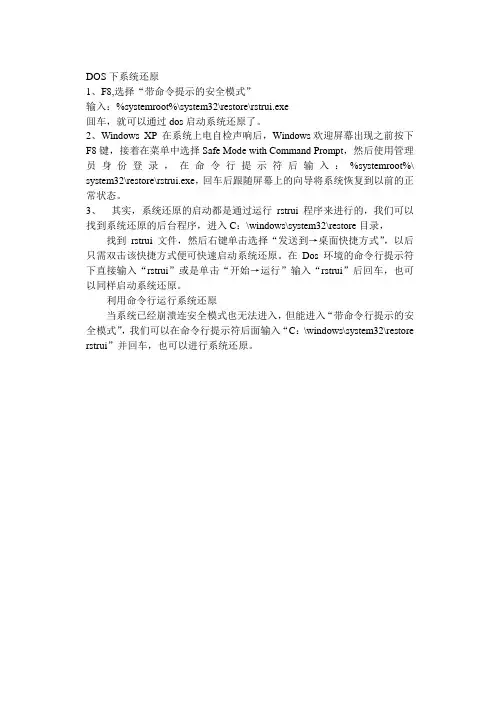
DOS下系统还原
1、F8,选择“带命令提示的安全模式”
输入:%systemroot%\system32\restore\rstrui.exe
囬车,就可以通过dos启动系统还原了。
2、Windows XP 在系统上电自检声响后,Windows欢迎屏幕出现之前按下F8键,接着在菜单中选择Safe Mode with Command Prompt,然后使用管理员身份登录,在命令行提示符后输入:%systemroot%\ system32\restore\rstrui.exe,回车后跟随屏幕上的向导将系统恢复到以前的正常状态。
3、其实,系统还原的启动都是通过运行rstrui程序来进行的,我们可以找到系统还原的后台程序,进入C:\windows\system32\restore目录,找到rstrui文件,然后右键单击选择“发送到→桌面快捷方式”,以后只需双击该快捷方式便可快速启动系统还原。
在Dos环境的命令行提示符下直接输入“rstrui”或是单击“开始→运行”输入“rstrui”后回车,也可以同样启动系统还原。
利用命令行运行系统还原
当系统已经崩溃连安全模式也无法进入,但能进入“带命令行提示的安全模式”,我们可以在命令行提示符后面输入“C:\windows\system32\restore rstrui”并回车,也可以进行系统还原。
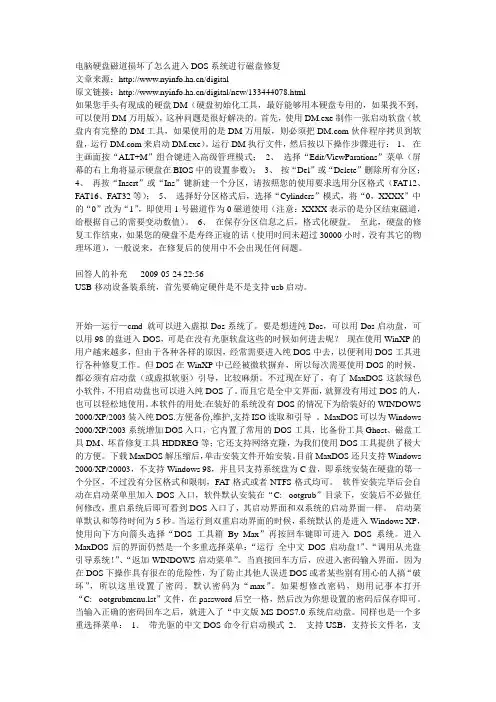
电脑硬盘磁道损坏了怎么进入DOS系统进行磁盘修复文章来源:/digital原文链接:/digital/new/133444078.html如果您手头有现成的硬盘DM(硬盘初始化工具,最好能够用本硬盘专用的,如果找不到,可以使用DM万用版),这种问题是很好解决的。
首先,使用DM.exe制作一张启动软盘(软盘内有完整的DM工具,如果使用的是DM万用版,则必须把伙伴程序拷贝到软盘,运行来启动DM.exe)。
运行DM执行文件,然后按以下操作步骤进行:1、在主画面按“ALT+M”组合键进入高级管理模式;2、选择“Edit/ViewParations”菜单(屏幕的右上角将显示硬盘在BIOS中的设置参数);3、按“Del”或“Delete”删除所有分区;4、再按“Insert”或“Ins”键新建一个分区,请按照您的使用要求选用分区格式(FA T12、FA T16、FA T32等);5、选择好分区格式后,选择“Cylinders”模式,将“0,XXXX”中的“0”改为“1”,即使用1号磁道作为0磁道使用(注意:XXXX表示的是分区结束磁道,给根据自己的需要变动数值)。
6、在保存分区信息之后,格式化硬盘。
至此,硬盘的修复工作结束,如果您的硬盘不是寿终正寝的话(使用时间未超过30000小时,没有其它的物理坏道),一般说来,在修复后的使用中不会出现任何问题。
--------------------------------------------------------------------------------回答人的补充2009-05-24 22:56USB移动设备装系统,首先要确定硬件是不是支持usb启动。
--------------------------------------------------------------------------------开始—运行—cmd 就可以进入虚拟Dos系统了。
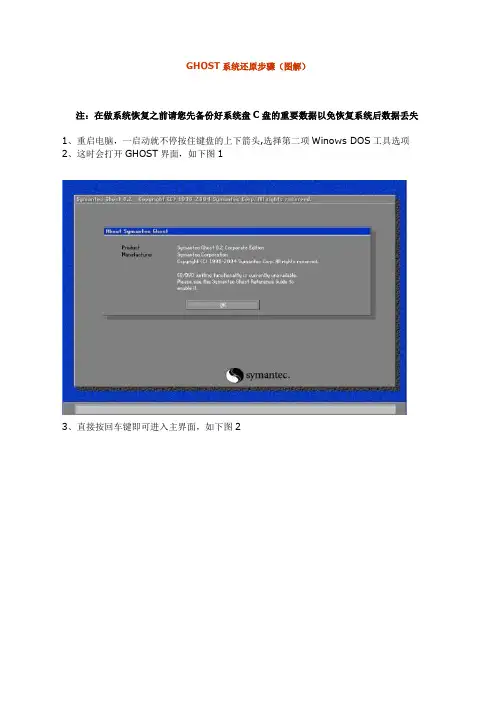
GHOST系统还原步骤(图解)
注:在做系统恢复之前请您先备份好系统盘C盘的重要数据以免恢复系统后数据丢失
1、重启电脑,一启动就不停按住键盘的上下箭头,选择第二项Winows DOS工具选项
2、这时会打开GHOST界面,如下图1
3、直接按回车键即可进入主界面,如下图2
4、选择Local ——再选择partition如下图3
5、选择partition按回车,再选择from image,如下图4
6、选择From image 按回车,即可进入备份文件选择界面,选择备份文件winxp.gho 如下图5
7、将选择项移到winxp.gho文件上,按回车即可出现如下图6(选择主引导区)
8、选择完第一个硬盘后,此时需选择将备份文件恢复到哪个分区,1代表C盘,以此类推,如下图8
9、默认选择项在1,直接按回车即可,此时将请确认是否要恢复你的系统,选择YES即可,(默认选择在NO,请用方向键移动到YES,按回车即可)如下图9
14、选择YES回车后,此时将会显示系统恢复的进度,从0%——100%走动,完成后,直接按回车键即可重启电脑,此时桌面就变成之前备份时的状态了。
矮人dos工具箱+GHOST恢复、备份系统的方法_恢复系统1、在D盘创建一个文件夹,命名为ghost,然后将系统GHOST 备份文件放进去(如:SYSTEM.GHO)2、安装矮人DOS工具箱4.2版。
下载地址:3、重起电脑→用键盘上的“↑”、“↓”键选我的DOS工具箱,回车→选GHOST 8.2 向导工具盘,回车→选5.启动GHOST 8.2版手动操作,回车→在弹出的窗口用鼠标点OK(如图1→在弹出的窗口点Local,在子菜单里选Partition,再选子菜单里的From Image。
(如图2)→然后在弹出的窗口点“▼”,在下拉菜单里选D盘→选GHOST文件夹→选SYSTEM.GHO(如图3)→OK(如图4)→OK (如图5)→选1,然后点OK(如图6)→点Yes(如图7)((这时就开始安装GHOST系统了,大概需要5分钟左右,当100%完成后,同时按下Ctrl+Alt+Delete这三个键,电脑重起。
)完成!二、备份系统先在D盘创建一个文件夹,命名为ghost,安装矮人DOS工具箱4.2版,然后重起电脑→用键盘上的“↑”、“↓”键选我的DOS工具箱,回车→选GHOST 8.2 向导工具盘,回车→选5.启动GHOST 8.2版手动操作,回车→在弹出的窗口用鼠标点OK→在弹出的窗口点Local,在子菜单里选Partition,再选子菜单里的To Image。
→然后在弹出的窗口点“▼”,在下拉菜单里选D盘,GHOST文件夹(选择存放ghost备份的位置)→命名(如XP,随意填,但不能用中文)后点旁边的Save,然后点NO→点Yes。
(这时就开始备份系统了,大概需要5分钟左右,当100%完成后,同时按下Ctrl+Alt+Delete这三个键,电脑重起。
)完成!。
其实这个过程同以后旧版的差不多,只有三四步而也,在这里是为了让所有的人都能看得明白,写得啰嗦了些。
另外相片质量有点差,大家将就吧!1,关机状态下按一键恢复专用的按键进入加载界面出现一键恢复背景界面出现一键恢复界面2,非常重要的一步,那就是要在如上图的界面中点击一下,如果不占击,其结果就是你不能调出ctrl+左shift+O的那个界面3,点击上面的界面后,ctrl+左shift+O,出现如下界面4,输入I:回车,冒号不能少5,输入dir命令回车如果你的没有下图的内容,说明隐藏分区的盘符不正确,你可以换一个盘符来试,C,D,E,F,G,H,I,J,K,L,M.........直到正确为止6,大家可以看到目录中有一个OenKey,输入cd Onekey回车,CD后面要空一格这里我们可以多做一个动作,再次dir,看一下OneKey这个文件夹里有什么7,大家可以从上图中看到一个OSImage的文件夹我们再次转向这个文件夹,输入cd OSImage回车这里我们还是多用一下dir命令,看这下OSImage这个里面有什么8,大家可以从上图中看到,里有一个OSImage.exe的执行程序,这个就是备份的执行程序,我们运行它。
输入OSImage.exe /FB回车--斜扛前是一个空格备份程序开始运行从上图开始,备份已经开始了!NOTE: 中途中能全出现N多的[KEY] Nocompress.......不用理它,这个表示某个文件没有压缩而也8,备份完成不管在备份的中途出现上面的那样的提示,都不用理它。
备份的过程是全自动的,不用人为干预,直到出现如下图面,表示备份成功!只要出得上图中的提示“backup success..."就表成功了,不管前面有什么样的提示!点击退出,然后点击重启,在这里我是为了确认现在的系统有没有出现什么问题从上面的图中大家不难看出,我现在的系统正常,并没有因为备份系统而影响到什么!所以,这个备份的方法是安全的,也是很简单的!收藏分享评分。
在你进行误删除以后,只要你没有向删除文件的分区写入文件,就还有机会将误删除的文件恢复。
不过不敢保证全部恢复。
现在恢复数据的软件较多,比如:EasyRecoveryPro、FinalDataEnterprise20等,这里我推荐使用EasyRecoveryPro这款软件。
同时我将介绍在WINDOWS和DOS两种情况下的数据恢复步骤。
希望对你有所帮助。
在日常使用电脑的过程中,每个人都可能遇到过误删除数据、误格式化硬盘分区等比较麻烦的情况,甚至还可能出现误删除硬盘分区的情况。
那么一旦出现这些情况之后,该如何恢复那些误删除的数据呢?在Windows中恢复数据如果用户只是在操作时误删除了一些文件,例如Word文件、文本文件等等,或者只是误格式化了非系统分区,而Windows还运行正常的话,那么可以通过EasyRecoveryPro 这款软件来恢复数据。
提示:安装该软件时需要注意:如果需要找回C盘上误删的文件,则最好不要将EasyRecoveryPro安装到C盘,否则会影响C盘的文件系统,对数据恢复不利。
1.恢复误删除的文件启动EasyRecoveryPro6.0之后,点击主界面左边的“DataRecovery”按钮,然后再点击右边窗口中的“DeletedRecovery”按钮。
经过短暂的扫描之后,程序要求用户选中误删文件所在的那个分区,然后可以在右边的“FileFilter”栏中输入要恢复的文件的文件名及类型。
程序默认是查找所有被删除的文件,这样可以查找所有被删除的文件,一般用默认值即可。
注意,如果文件被删除了很长时间,则建议将“CompleteScan”前的复选框选中,这样恢复成功的几率要大一些。
点击“下一步”后,程序开始扫描该分区,最后弹出一个文件列表窗口。
该窗口与“资源管理器”差不多,用户只需在该列表中查找需要恢复的文件并打上“√”即可。
提示:那些已删除的文件被EasyRecoveryPro找到后,在文件列表中的文件名与原来的文件名可能有所区别,因此在查找需要恢复的文件时要有一定的耐心,可根据文件名及文件类型来判断是否自己需要恢复的文件。
一键ghost的手动备份恢复使用方法一、备份1.重启电脑出现以下画面:此时您只需要移动键盘上的上下键,选中“Windows 一键还原或一键gost”的选项,回车后即进入软件的DOS界面,见[图2],[图2]系统会进入到还原确认画面,用键盘左右键选择“还原”按钮回车或按屏幕指示的“R”键,程序就会将您的系统自动恢复至上一次备份时的健康状态。
注意:如果您此时选择取消的话,则会进入到[图3]备份还原主菜单的界面,这里有“分区还原”、“重新备份”、“手动Ghost”三个主选单,您可以根据实际情况选择手动还原或备份了。
(图三)如果画面没有一下子出现图二的情况而是出现了以下情况,请以下介绍的方法操作即可出现图二的情况(一直按回车键即可)2、GRUB4DOS菜单:3、MS-DOS一级菜单:4、MS-DOS二级菜单:2.用光标键上下选择手动gost,按下回车键出现以下画面:如图二用方向键选择此处操作选择菜单Local(本机)--Partition(分区)--To Image(到镜像)通俗一点说就是1-2-2先选中 1 再选取弹出选项2再选取弹出选项2 5 选中后回车将出现如图三选择硬盘此处第一次是显示的第一个硬盘的信息如果有二个硬盘的话回车后会出现二个硬盘的信息选项通常我们只一个硬盘此处操作回车6 选中后回车将出现下一个操作界面如图四选择要备份的分区通常我们是选择C盘也就是系统盘此处操作1 选择分区(可以用方向键上下选择用TAB选择项目)通常选择第一个就是C盘分区2 选定分区回车确定3 按一下TAB 再次确定回车就表示已经选定为备份C盘如果说您不能确定是不是备份的C盘建议您在WINDOWS的时候查看一下您的各个分区的大小再对照就可以知道的因此处是借鉴别的人的图所以需要到您区别一下7 选中后回车将出现如图54选择镜像文件保存的位置,此时按下“Shift+Tab”键可以切回到选择分区的下拉菜单,按上下键选择分区,例如“1:2”的意思就是第一块硬盘的第二个分区,也就是“D”盘,选好分区后,再按Tab键切到文件选择区域,用上下键选择文件夹,可以再按Tab键,切到“Filename”文本框键入镜像文件名称,如“xp”或“C_BAK.GHO”,然后按回车键即可。
DOS下几个命令克隆硬盘轻松恢复系统2008-09-08 08:41作者:江北书生出处:天极网软件频道责任编辑:Shiny很多朋友遇到系统崩溃的问题,往往会选择重装系统的方法。
也有些朋友会选择使用Ghost利用备份的镜像进行恢复。
但是现在很多病毒都会破坏Ghost的镜像文件,使得用户无法通过Ghost途径恢复系统。
这里教你一个好方法,就是使用XXCOPY来克隆硬盘(下载地址:/bzsoft)。
以后遇到问题直接在DOS下敲入几个命令就可以恢复系统了。
提示:由于现在多数是SATA硬盘,因此不存在主从设置问题。
如果仍使用IDE硬盘,则需要将新硬盘设置为Slave模式。
下载后,把XXCOPY.zip压缩包解压到一文件夹下,再双击install.bat文件即可安装,一般情况下,安装程序询问时,均可按下Y键,它会把XXCOPY安装到系统文件夹下,以方便我们调用。
XXCOPY必须在Windows的DOS方式下运行,它调用的是标准的Win32文件输入/输出函数,完全支持长文件名文件。
同时,XXCOPY在NTSF分区间拷贝文件时,还会自动带上相应文件权限。
为了方便XXCOPY的使用,我们可以打开“注册表编辑器”,定位到[HKEY_CLASSES_ROOT\Directory\shell],在其下新建GimmeDOS项,选中它,双击右侧窗格中“默认”,输入DOS Here。
然后再在左侧窗格中选中GimmeDOS项,右击,选择“新建→项”,将新项命名为command。
选中command项,双击右侧窗格中“默认”,在其中输入C:\windows\system32\cmd.exe /k cd "%1"(图1)。
图1如果你的Windows不安装在C:\Windows,则要修改相应路径。
关闭注册表编辑器,在任意文件夹图标上右击鼠标,并在菜单中选择“DOS Here”即可直接打开命令行提示符(图2),然后操作XXCOPY,完成后,输入exit退出。
当您的Windows 98因注册表问题而无法启动到图形界面时,此时只有在DOS下使用一些工具软件修复注册表。
Windows 98的RegEdit、ScanReg是最合适不过的修复与维护工具软件。
在DOS提示符下键入Regedit命令,将出现一个帮助屏。
屏幕给出了其命令行参数及其使用方法。
语法:Regedit [/L:system] [/R:user] filename1Regedit [/L:system] [/R:user] /C filename2Regedit [/L:system] [/R:user] /E filename3 [regpath] 其中:/L:system 指定system.dat文件的存放位置。
/R:user 指定user.dat文件的存放位置。
filename1 指定引入注册表数据库的文件名。
/C filename2 指定形成注册表数据库的文件名。
即还原/E filename3 指定导出注册表文件的文件名。
此参数指定注册表编辑器要进行导出注册表操作,在此参数后面空一格,输入导出注册表的文件名。
即备份regpath 指定导出注册表文件的开始关键字(缺省为全部关键字)用来指定要导出哪个注册表的分支,如果不指定,则将导出全部注册表分支。
在这些参数中,"/L:system"和"/R:user"参数是可选项,如果不使用这两个参数,注册表编辑器则认为是对WINDOWS目录下的"system.dat"和"user.dat"文件进行操作。
如果是通过从软盘启动并进入DOS,那么就必须使用"/L"和"/R"参数来指定"system.dat"和"user.dat"文件的具体路径,否则注册表编辑器将无法找到它们。
如果通过启动盘进入DOS,则备份注册表的命令是"Regedit /L:C:\windows\/R:C:\windows\/e regedit.reg",该命令的意思是把整个注册表备份到WINDOWS目录下,其文件名为"regedit.reg"。